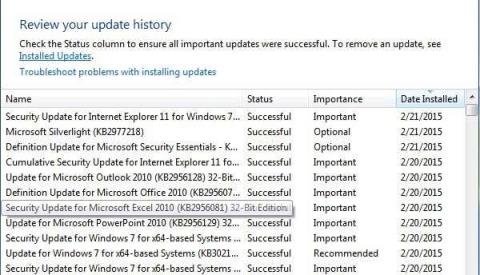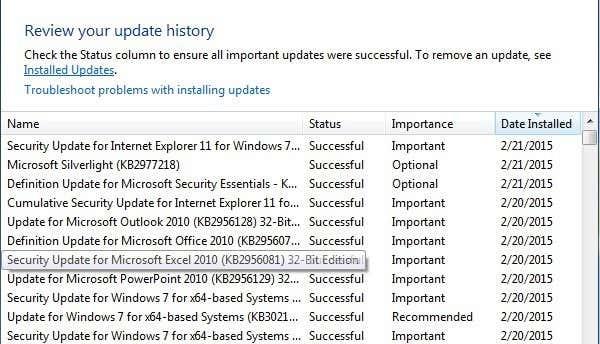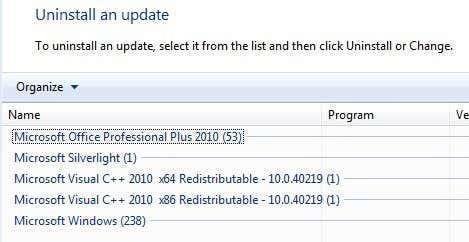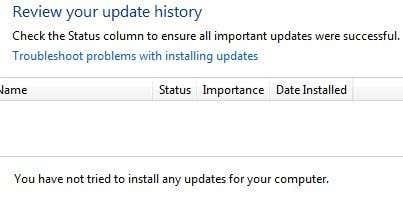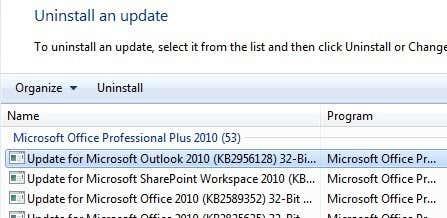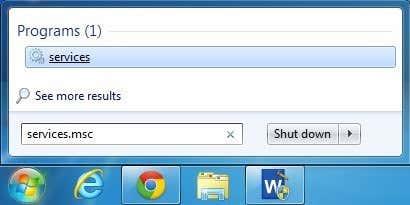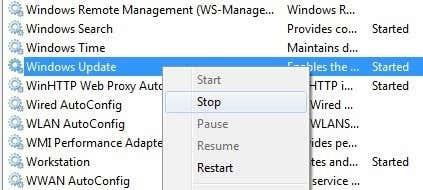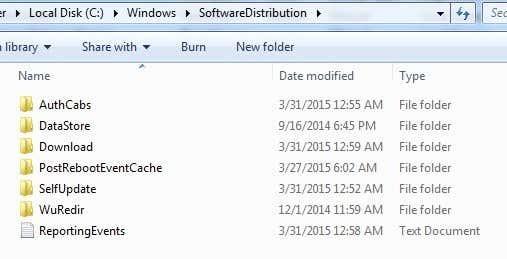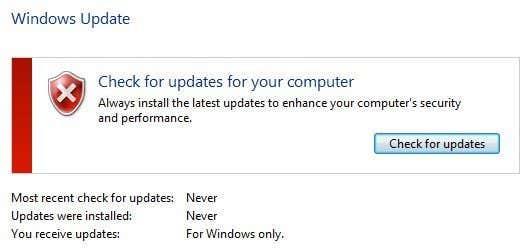Chiar dacă instalarea actualizărilor în Windows este un proces ușor, mecanismul din fundal care gestionează totul este destul de complicat. Există, de asemenea, o mulțime de informații greșite pe Internet despre cum să rezolvați problemele legate de Windows Update.
Una dintre cele mai mari concepții greșite este că toate actualizările Windows pot fi instalate odată prin simpla ștergere a folderului SoftwareDistribution stocat în C:\Windows . Acest lucru este complet greșit. Da, este posibil să economisiți puțin spațiu (oriunde de la 500 MB la câțiva GB), dar ștergerea folderului nu va elimina nicio actualizare instalată.
Cuprins
- Ștergeți folderul SoftwareDistribution
- Verificați actualizările Windows
- Concluzie
În plus, este o idee proastă să ștergeți folderul SoftwareDistribution dacă nu este absolut necesar. Există un subfolder numit DataStore care are o bază de date mare cu toate actualizările Windows disponibile. Această bază de date va avea probabil o dimensiune de câteva sute de MB. Ștergerea acestei baze de date elimină pur și simplu istoricul Windows Update pentru computer.
Pentru a-mi dovedi asta, am făcut un test. Am deschis Panoul de control , am făcut clic pe Windows Update și apoi am făcut clic pe View Update History în meniul din stânga.
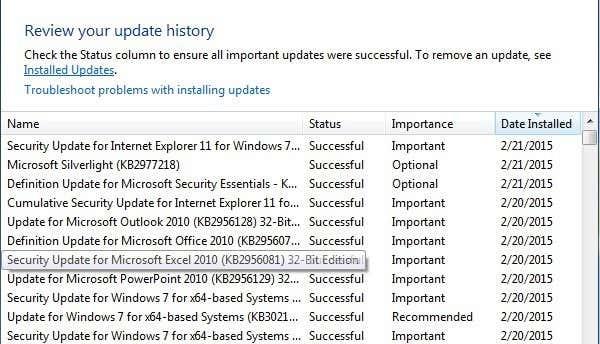
Acest ecran vă oferă doar o listă completă a actualizărilor instalate cu starea , importanța și data instalării . Când ștergem folderul SoftwareDistribution, acest dialog va fi complet gol, ca și cum nu ați instalat niciodată actualizări. Înainte să vă arăt asta, faceți clic pe linkul Actualizări instalate din partea de sus, unde vă spune cum să eliminați o actualizare.
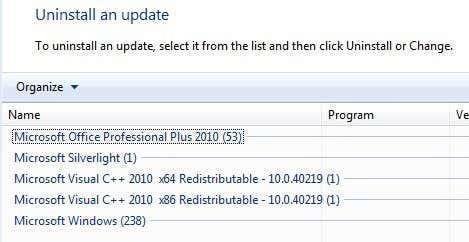
După cum puteți vedea, am câteva sute de actualizări instalate în prezent pentru Office, Windows, Silverlight etc. Acum, dacă urmați instrucțiunile de mai jos pentru ștergerea folderului, puteți reveni la dialogul Vizualizare istoricul actualizărilor și veți vedea că este acum . gol.
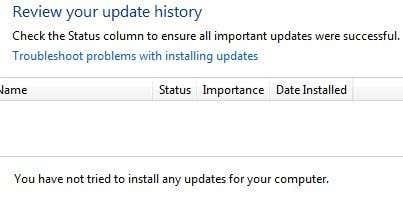
Cu toate acestea, dacă faceți clic din nou pe Actualizări instalate , veți vedea că toate actualizările care au fost listate înainte și încă listate acolo. Acest lucru se datorează faptului că pur și simplu am șters istoricul de jurnal al actualizărilor și nu actualizările reale.
Acest dialog este locul în care puteți dezinstala o actualizare, dar numai una odată. Pur și simplu faceți clic pe o actualizare și apoi faceți clic pe Dezinstalare . Din păcate, nu există nicio modalitate de a elimina toate actualizările simultan, decât dacă utilizați System Restore.
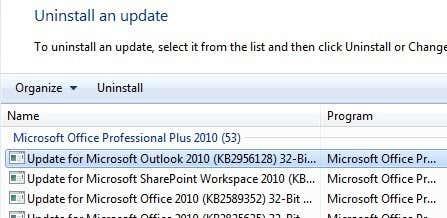
Dacă utilizați System Restore și restaurați computerul la un punct de restaurare anterior, toate actualizările care au fost instalate după acel punct de restaurare vor dispărea. Pentru a elimina toate actualizările, totuși, veți avea nevoie de un punct de restaurare creat imediat după instalarea sistemului de operare. Chiar dacă un punct de restaurare a fost creat în acel moment, cele mai vechi sunt în mod normal șterse în timp pentru a face spațiu pentru punctele de restaurare mai noi.
Cu toate acestea, dacă aveți o mulțime de spațiu alocat pentru Restaurarea sistemului, este posibil să puteți derula câteva luni înapoi de actualizări simultan.
Odată ce ștergeți conținutul folderului, va trebui să revedeți Windows Update prin Panoul de control și să verificați dacă există actualizări. Întreaga bază de date va fi construită de la zero și este posibil să observați că Windows afișează Verificarea actualizărilor pentru o perioadă foarte lungă de timp. Acest lucru se datorează faptului că o listă cu fiecare actualizare aplicabilă sistemului de operare trebuie să fie descărcată din nou și apoi comparată cu actualizările instalate în prezent pe sistem.
Ștergeți folderul SoftwareDistribution
Pentru a elimina acest folder, mai întâi trebuie să opriți serviciile Windows Update și BITS în Windows. Pentru a face acest lucru, faceți clic pe Start și tastați services.msc în caseta de căutare.
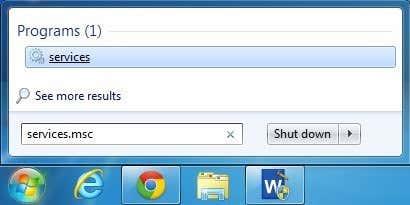
Apoi, faceți clic dreapta pe serviciul Windows Update și faceți clic pe Stop . Faceți același lucru și pentru serviciul Background Intelligent Transfer Service (BITS) .
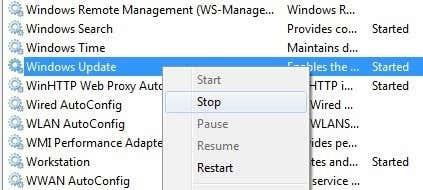
Acum navigați la următorul folder afișat mai jos și veți vedea mai multe foldere enumerate acolo. Principalele despre care vom vorbi sunt Descărcări și DataStore .
C:\Windows\SoftwareDistribution
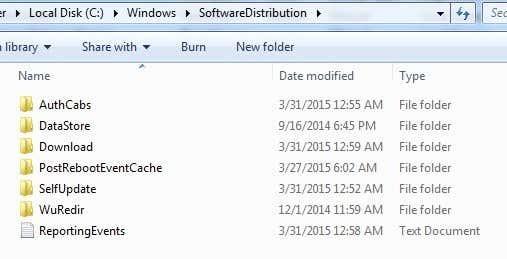
Dacă încercați să recâștigați doar spațiu pe hard disk, atunci ar trebui să ștergeți doar conținutul folderului Descărcare , deși, teoretic, acest lucru nu ar trebui să fie cu adevărat necesar. Dosarul Descărcare conține de fapt toate actualizările care au fost descărcate, dar care nu au fost încă instalate. Odată ce sunt instalate, actualizările sunt eliminate în 10 zile. Deci, teoretic, folderul respectiv ar trebui să se micșoreze în dimensiune imediat după ce ați instalat toate actualizările Windows.
Folderul DataStore conține baza de date cu istoricul complet al actualizărilor Windows pentru computer. Odată șters, caseta de dialog pentru istoricul actualizărilor va fi goală, așa cum am arătat mai sus, dar toate actualizările dvs. vor rămâne în continuare. Nu ar trebui să ștergeți niciodată folderul DataStore decât dacă vi se spune să faceți acest lucru sau dacă Windows Update este complet corupt și configurat greșit.
Rețineți că este posibil să nu puteți șterge anumite foldere și fișierul ReportingEvents. În cazul în care nu puteți șterge un folder, deschideți folderul și ștergeți tot conținutul din interior. Pentru mine, am primit o eroare când am încercat să șterg folderul DataStore, așa că am intrat în folder și am șters fișierul bazei de date și toate celelalte fișiere din folder.
Verificați actualizările Windows
Dacă ați eliminat folderul SoftwareDistribution, veți dori să mergeți din nou la Windows Update pentru a verifica dacă există actualizări. Va arăta că nu ați efectuat niciodată o verificare pentru actualizări, deoarece istoricul actualizărilor a dispărut.
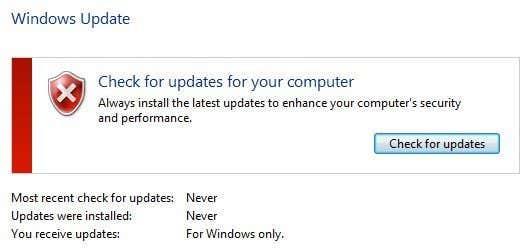
Faceți clic pe butonul Căutați actualizări și pregătiți-vă să așteptați un timp pe măsură ce baza de date este recreată.
Concluzie
Deci, punctul principal aici este că nu puteți scăpa de toate actualizările Windows dintr-o dată, decât dacă aveți un punct de restaurare foarte vechi salvat pe sistem. În al doilea rând, ar trebui să ștergeți folderul Descărcări din folderul SoftwareDistribution numai dacă doriți să economisiți spațiu sau pur și simplu să instalați toate cele mai recente actualizări și să așteptați 10 zile pentru a vedea dacă sunt eliminate automat.
În al treilea rând, ar trebui să ștergeți folderul DataStore numai dacă ceva este într-adevăr în neregulă cu Windows Update, cum ar fi să nu afișați actualizări noi timp de câteva luni, etc. Sperăm că acest lucru vă oferă o mai bună înțelegere a modului în care funcționează Windows Update și a modului în care sunt stocate fișierele. Dacă aveți întrebări, postați un comentariu. Bucurați-vă!